“图片压缩”如何调整指定大小到最佳压缩效果
- 来源: 金舟软件
- 作者:gubin
- 时间:2025-03-06 18:06:11

金舟压缩宝
-
- 图片压缩,视频压缩,PDF压缩,音频压缩,Word压缩,PPT压缩,Excel压缩,GIF压缩,支持多种文件格式、压缩率高、压缩速度快、压缩后无损质量等特点。
-

金舟压缩宝
-
官方正版
-
纯净安全
-
软件评分:
 AI摘要
AI摘要
当图片无法压缩到指定大小时,可通过降低像素来减小文件体积。金舟压缩宝提供两种方法:一是“按比例压缩”,调整百分比控制尺寸;二是“指定像素”,直接设置宽高数值。操作简单,只需添加图片并选择对应模式即可快速完成压缩,有效解决文件过大问题。
摘要由平台通过智能技术生成使用金舟压缩宝对图片进行「指定大小」压缩时,如果图片无法压缩到指定(存储)大小,可以选择降低图片像素得到解决。
通常情况下,像素越多,照片的尺寸就越大,照片文件的存储大小也会增加,所以降低图片像素,就可以减小图片存储大小。如何降低图片像素?可以通过软件的「按比例压缩」和「指定像素」功能达成,具体说明介绍如下,大家根据需要选择其中一个解决方法即可。
第一步、浏览器访问“金舟软件官网”,下载安装金舟压缩宝,软件主页面点击「图片压缩」。
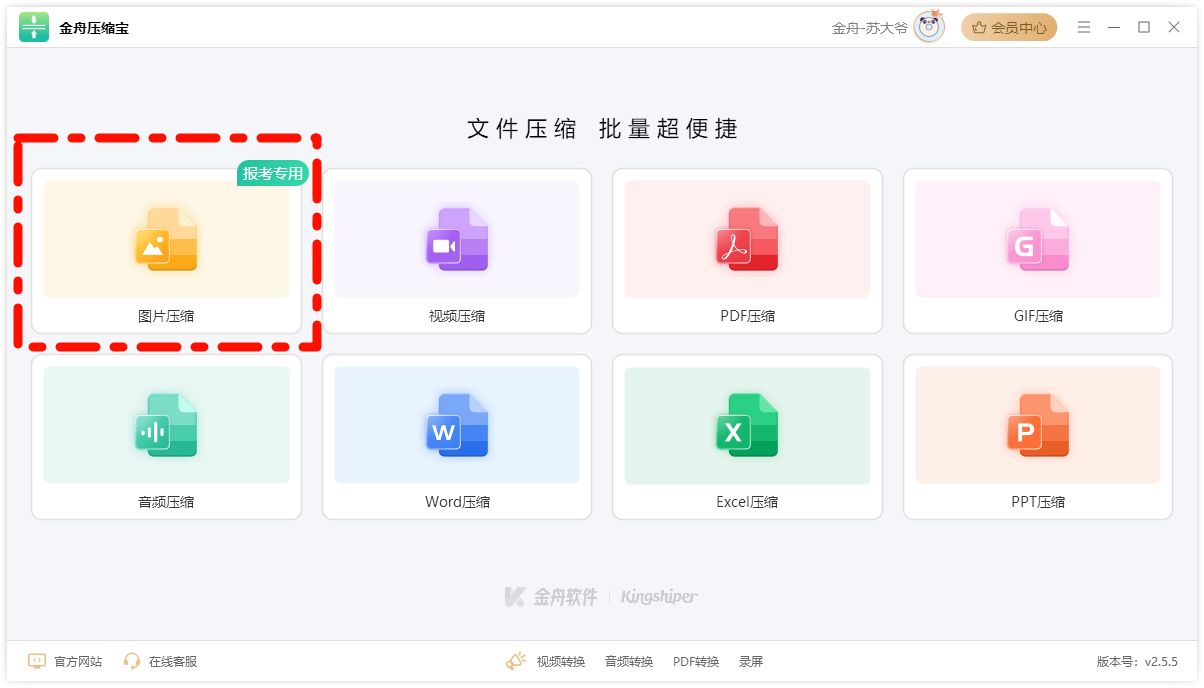
第二步、拖拽或点击添加按钮进行图片批量添加。在软件右侧设置「输出格式」。
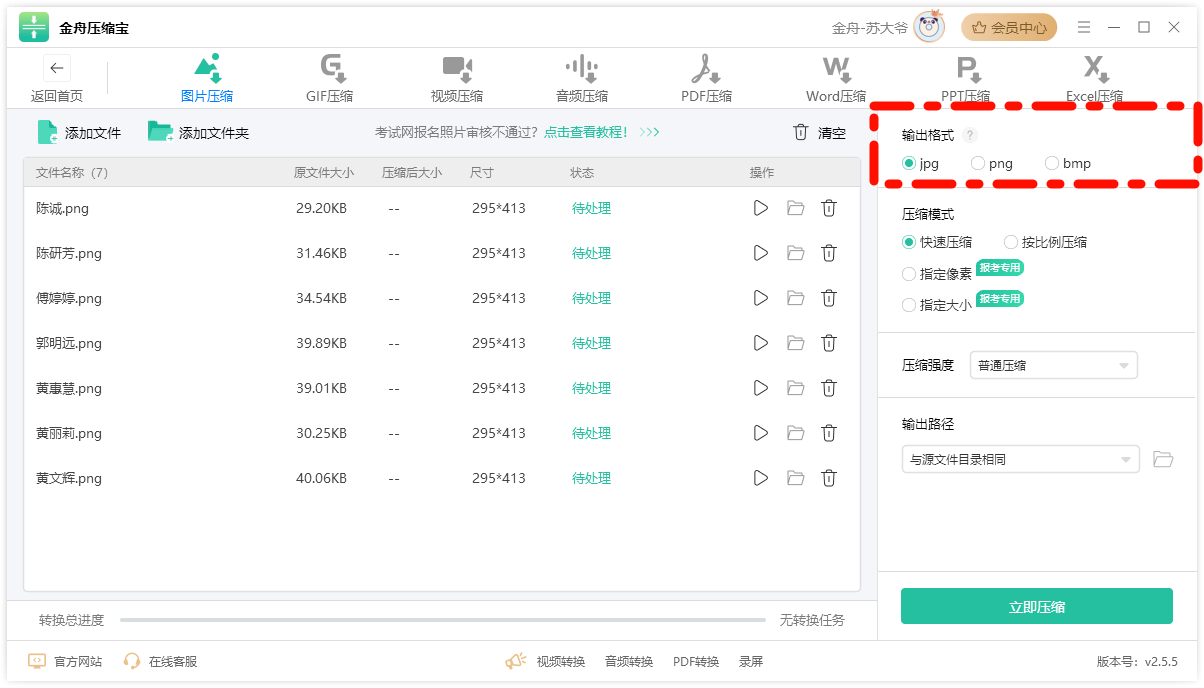
解决方法一:使用「按比例压缩」降低图片像素,减小图片存储大小
步骤1:压缩模式选择「按比例压缩」,压缩强度选择100,宽高同比可自由选择(数值越小,压缩得越小)。
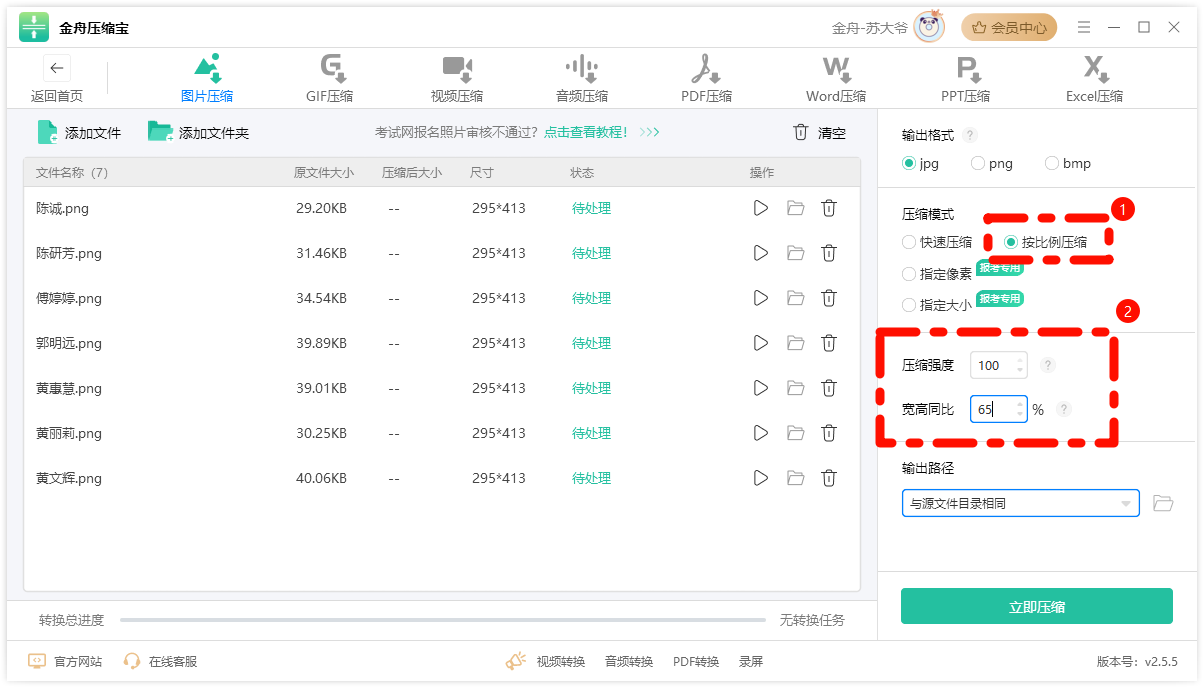
步骤2:压缩完成后,压缩后大小就明显比源文件大小缩小得多了。
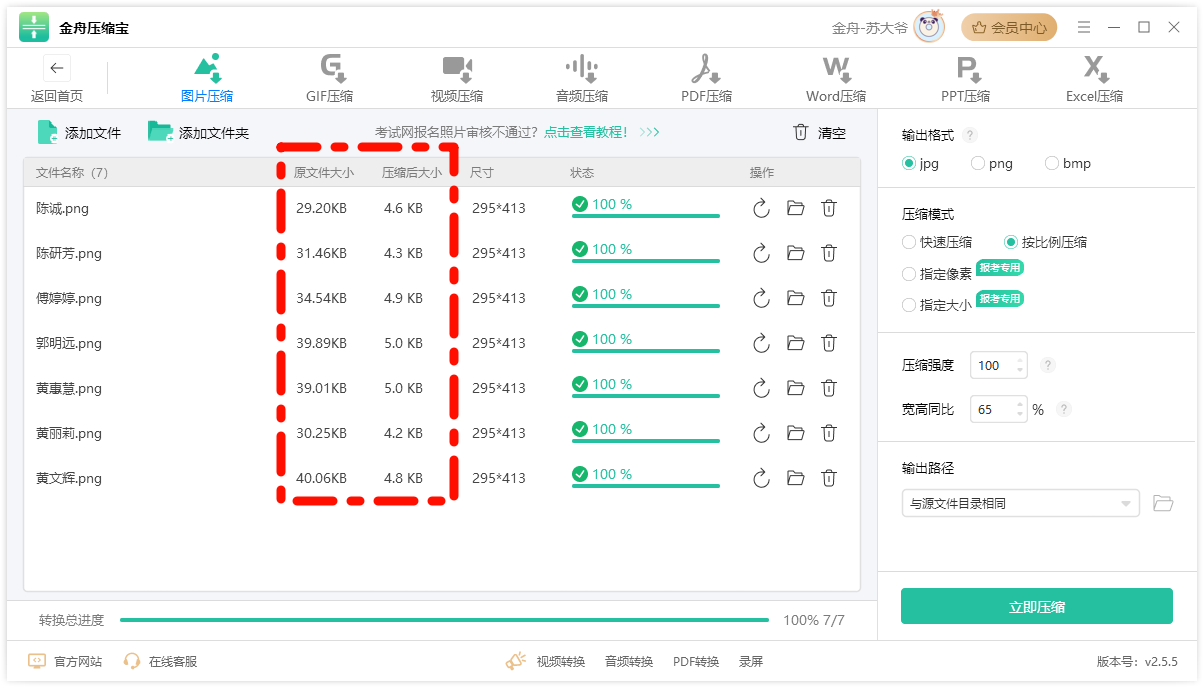
解决方法二:使用「指定像素」降低图片像素,减小图片存储大小
步骤1:压缩模式选择「指定像素」,设置的宽高比原文件小,则文件压缩得越小;
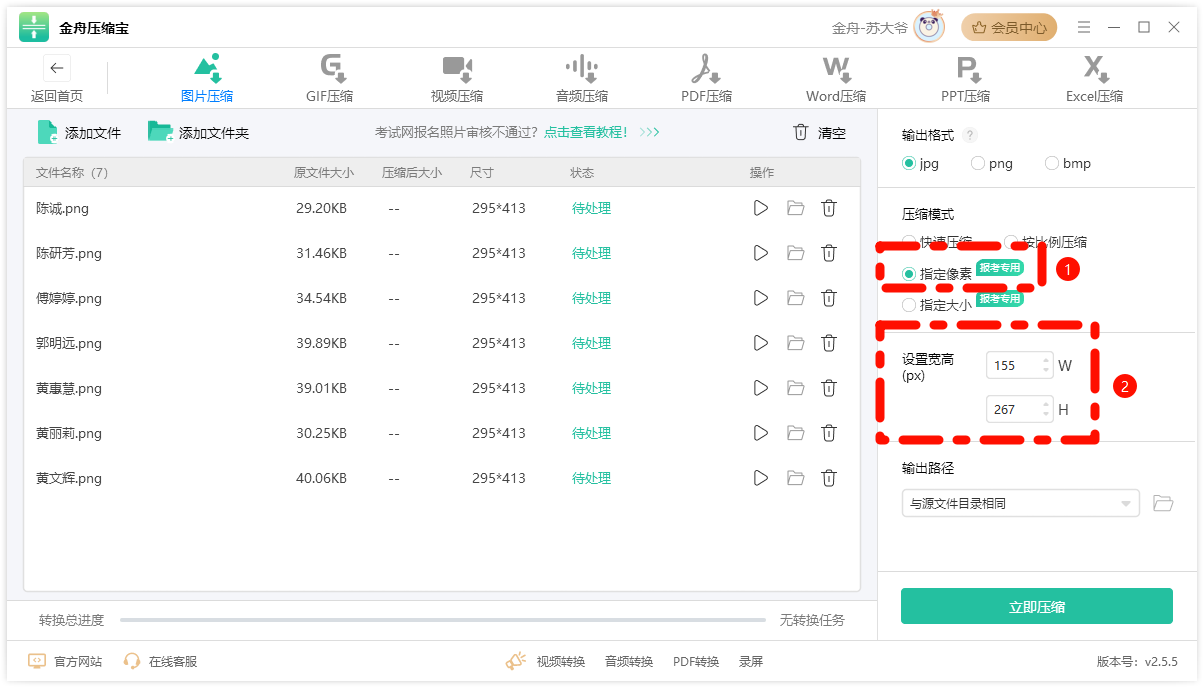
步骤2:压缩完成后,压缩后大小就明显比源文件大小缩小得多了。
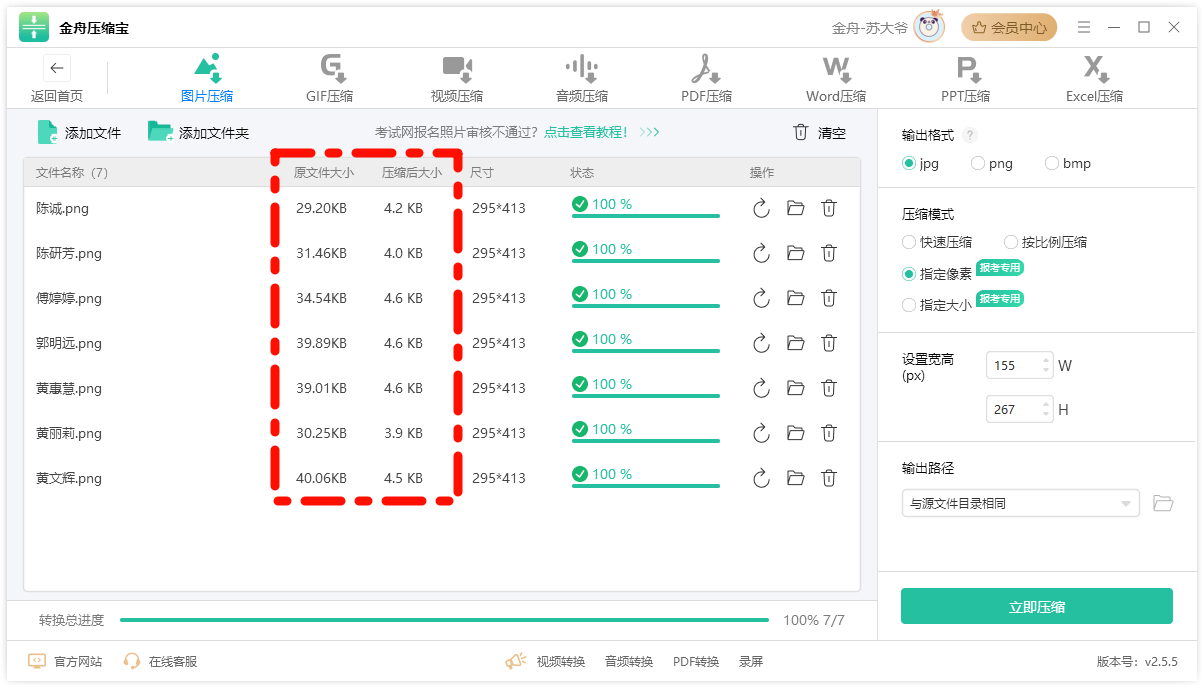
以上方法解决的是「指定大小」没有达到预期效果的问题,大家可根据自己的实际情况进行选择和处理,希望以上内容能够有效解决你的问题,更多实用小技巧,可持续关注金舟软件!
温馨提示:本文由金舟软件网站编辑出品转载请注明出处,违者必究(部分内容来源于网络,经作者整理后发布,如有侵权,请立刻联系我们处理)
 已复制链接~
已复制链接~






































































































































